无法internet时间同步是许多用户在使用电脑或智能设备时可能遇到的问题,它不仅影响系统日志的准确性,还可能导致依赖时间戳的服务(如证书验证、加密通信)出现异常,本文将分析这一问题的常见原因、排查步骤及解决方案,帮助用户快速恢复时间同步功能。

可能的故障原因
导致无法进行Internet时间同步的原因多样,主要包括网络连接问题、时间服务器配置错误、系统服务异常或防火墙拦截,网络不稳定或DNS解析失败会导致设备无法访问时间服务器;而手动配置的时间服务器地址错误或服务器不可用,则直接同步失败,Windows Time服务(w32time)未启动或被禁用,以及安全软件或防火墙阻止NTP(网络时间协议)流量,也是常见诱因,硬件方面,CMOS电池电量不足可能导致系统时间漂移,进而影响同步效果。
排查与解决步骤
检查网络连接
首先确保设备已正常连接互联网,可通过访问网站或使用ping命令测试网络稳定性,如果网络异常,需检查路由器、调制解调器或网络设置,排除连接故障后再尝试时间同步。
验证时间服务器配置
在Windows系统中,可通过“日期和时间设置”中的“其他日期、时间、区域设置”进入“Internet时间”选项卡,检查当前使用的时间服务器(如time.windows.com),建议替换为公共NTP服务器,如time.nist.gov,并点击“立即更新”测试同步效果。
启用并配置Windows Time服务
以管理员身份运行命令提示符,输入“net start w32time”确保服务已启动,若服务未运行,可使用“sc config w32time start=auto”将其设置为自动启动,通过命令“w32tm /query /status”可查看服务状态,确保其运行正常。
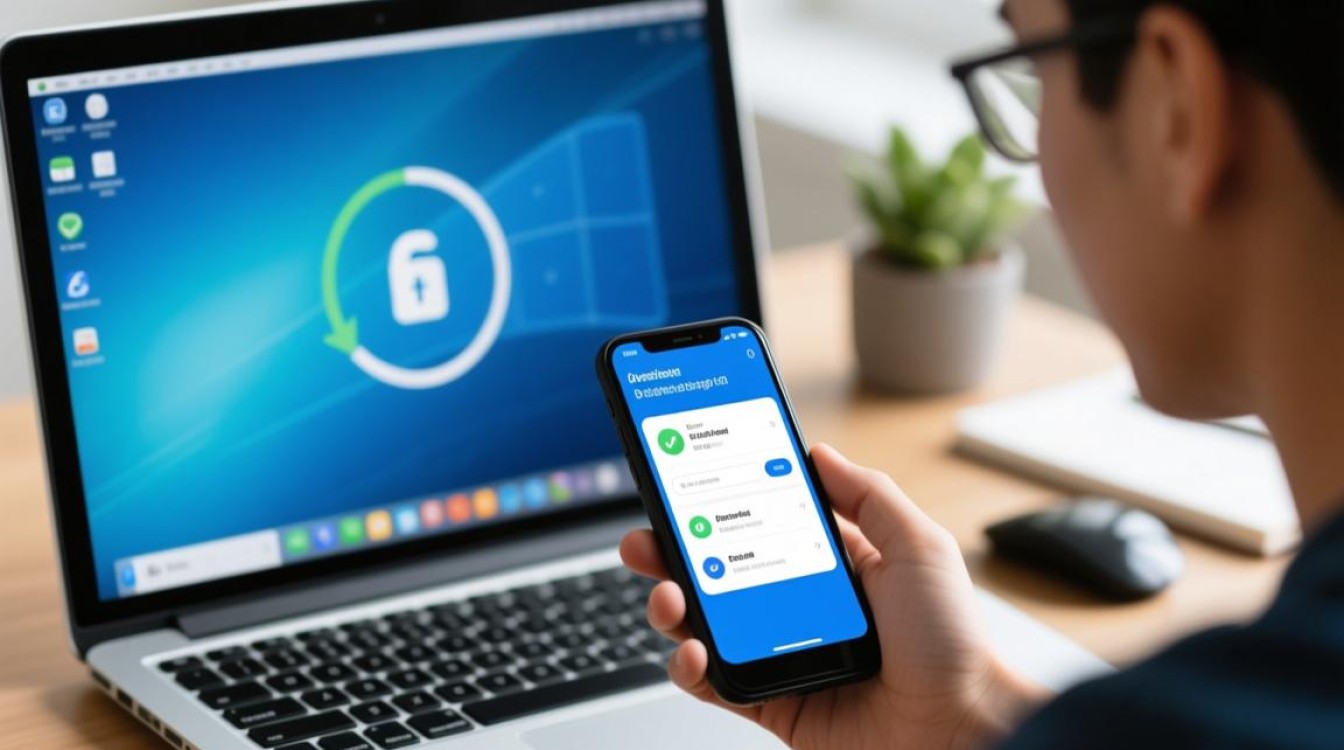
检查防火墙与安全软件
防火墙或杀毒软件可能会阻止NTP端口(UDP 123)的通信,暂时禁用防火墙或安全软件,尝试同步时间,若成功,需在防火墙规则中添加例外,允许w32time进程通过NTP协议通信。
硬件与系统更新
若CMOS电池电量不足,系统时间可能频繁重置,需更换主板电池,确保操作系统和驱动程序为最新版本,避免因软件bug导致同步失败。
预防措施
为避免未来再次出现时间同步问题,建议用户定期检查系统时间,并配置多个备用时间服务器,在组网环境中,可部署内部NTP服务器,提高时间同步的可靠性和安全性。
相关问答FAQs
Q1: 为什么手动设置时间后,系统仍会自动变回错误时间?
A1: 这通常是因为Windows Time服务仍在后台运行并尝试同步时间,可通过以下步骤禁用自动同步:进入“日期和时间设置”→“其他日期、时间、区域设置”→“更改日期和时间”→“更改日期和时间”→“Internet时间”选项卡→“更改设置”→取消勾选“与Internet时间服务器同步”。

Q2: 时间同步失败会影响哪些应用程序?
A2: 时间同步失败可能导致依赖时间戳的应用程序异常,SSL/TLS证书验证失败(浏览器安全警告)、电子邮件发送/接收时间错误、文件属性修改时间不准确,以及分布式系统中的数据一致性问题,及时同步时间可避免这些潜在风险。